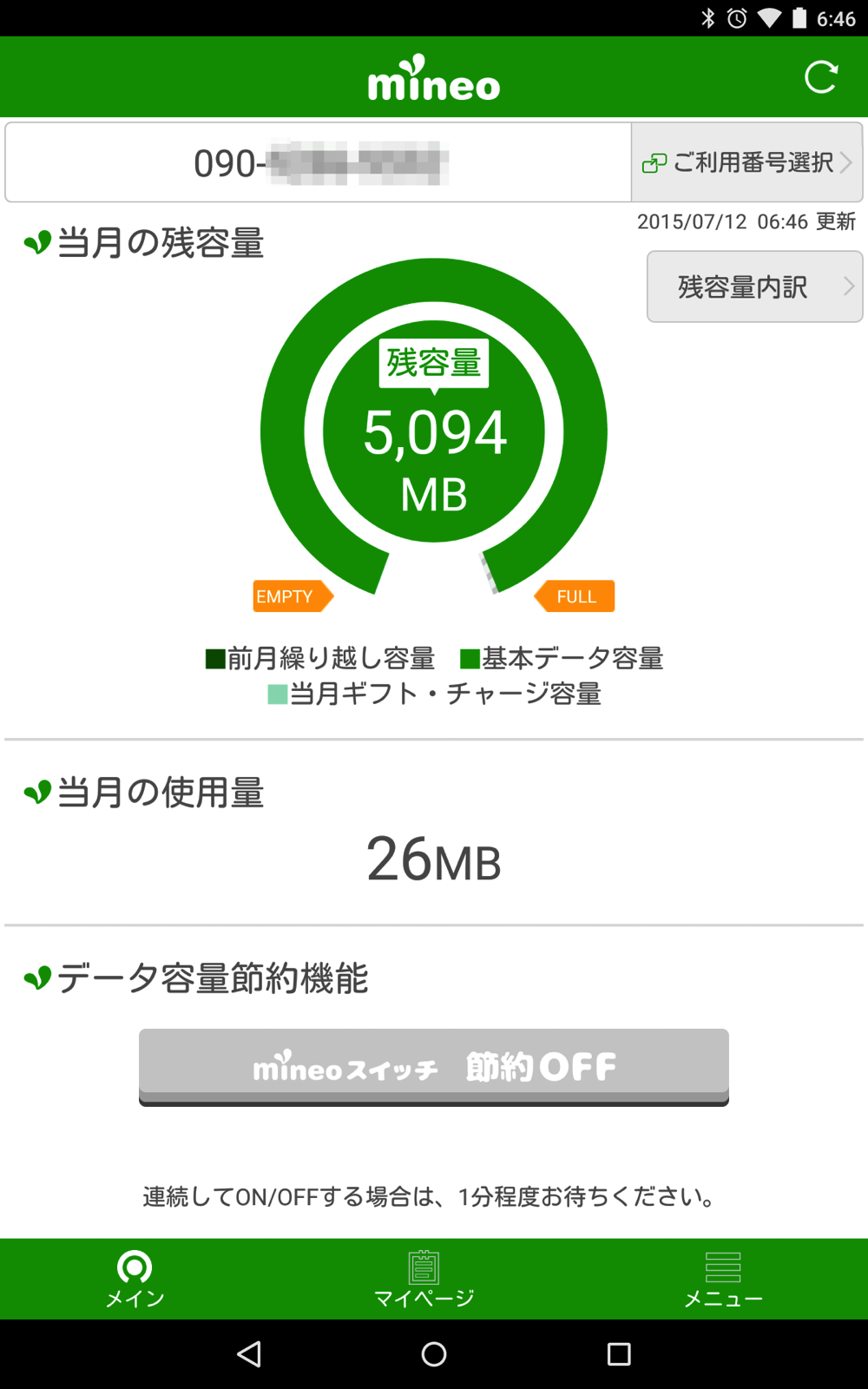auをmineoにしてコストダウンしようなどと思いはじめ・・・いよいよ発注かけちゃいました。
1週間もすればSIMが届くとのことでしたが、日曜日に注文して、翌週の木曜日くらいに届いたようです。
mineo SIMカード到着

こんな感じの封筒で来ました。
封筒の中は緩衝材 (いわゆるぷちぷち)で覆われていて、ちょっと分厚めでした。
早速開けてみます。
mineoご利用ガイドとSIM

封筒の中には「mineoご利用ガイド」とSIMが入っていました。
これだけ。シンプルでいいですね。

SIMはまんまauです。auで契約した時と同じ入れ物ですね。
ここだけ見るとmineoにした気がしない。
なお、今回頼んだSIMはMicroサイズです。
あとで思ったのですが、nanoサイズにしておいてアダプタを買ってもよかったですね。
そうすればスマホLGL24でも使ってみることができましたから。
まあ、いいですけどね。
au HWD15 に mineo SIM を刺してみる
それでは早速手持ちのルータ「au HWD15」のSIMを交換してみましょう。

本体左側面にあるところにSIMは刺さっています。

auのSIMを取り出して、mineoのSIMに交換します。
以上!
なお、SIMを抜き差しするときは、本体の電源を切っておくようにしましょうね。
mineo SIM で起動→圏外
SIMを交換したら、本体の電源を入れてみます。

待つこと数秒・・・

起動して電波を探してみるも、圏外になりました。
これはルータ側で設定してやる必要があるからです。
au HWD15 の設定をして mineo が使えるように
au HWD15の設定方法については、mineoさんのHPに記載されています。
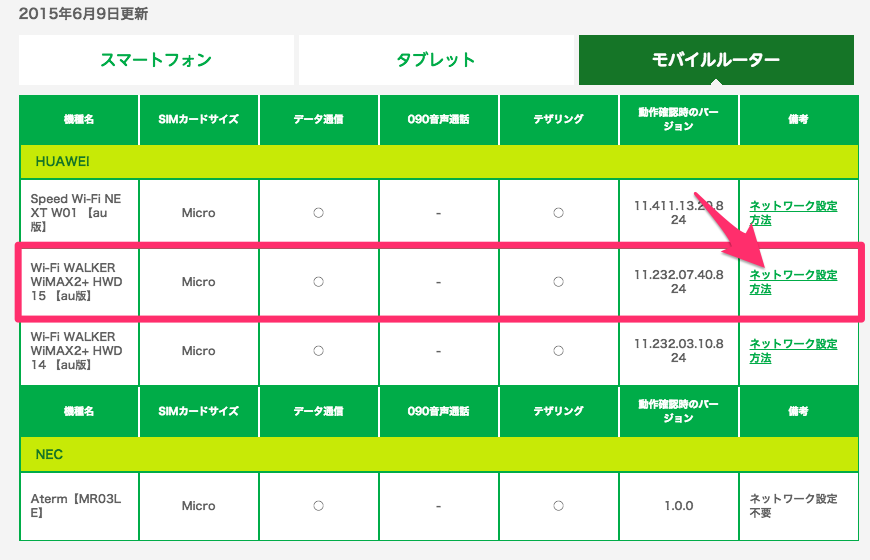
流れとしては、まずはPCからルータの設定をします。
mineoのサーバと通信するための設定を追加する感じです。
なので、auのSIMに戻したときも、auのサーバと通信するための設定に切り替えるだけで済みます。
詳しくは上記サポートサイトをご覧ください。
そうして設定してみると・・・

うん。バッチリつながりました。
FacebookとかTwitterとか幾つかアクセスして試しましたら問題なく通信できました。
どうでもいいことなのですが、我が家はauがLTEは人口カバー率97%?とか言ってた時にはまだ圏外でした。
今はつながりますけどね。とはいえ電波悪いけど・・・
通信量はmineo マイページで確認
mineoの通信量は「mineo マイページ」で確認することができます。
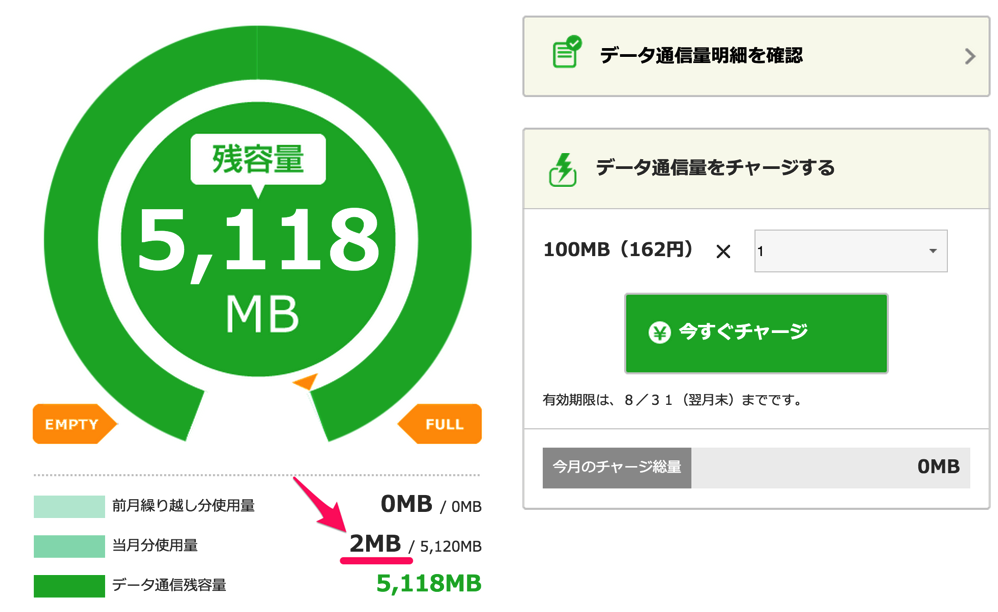
さっき設定が終わったばかりで、ちょこっとFacebookとか見てただけなんですが、早くも使用量が表示されていますね。
これはほぼリアルタイムに計測してくれているのでしょうか。
あと、通信量をチャージするのもこの「mineo マイページ」でできます。
おわりに
手持ちのモバイルルータ「au HWD15」でmineoが使えるようになりました!
同じ電波を使っているのでSIMフリー化する必要もなく、差し替えて設定を追加するだけなので簡単でしたね。
設定してから1日持ち歩いてみたところ、これまでとの違いを感じることはないです。
しばらくauと平行して使っていこうと思っているのですが、この調子ならそんなに検証することもないかなーと言った感じです。
ひとまず、東京に戻って1週間は通勤で使ってみよう。